虚拟机克隆
1、打开vm, 选择已经安装好的虚拟机 右键-管理-克隆
2、以当前的状态重新创建快照
3、创建完整的克隆
4、设置克隆机名称, 安装位置
5、点击完成克隆操作
6、编辑虚拟机设置,生成新的mac地址

7、/etc/sysconfig/network-scripts/ifcfg-ens33
设置新的IP地址
远程连接MobaXterm
session-ssh-create or manager credential-new


登录

查看IP地址
ifconfig
显示没有此命令
yum install -y net-tools
查看进程
进程是程序运行的动态描述
进程PID:Linux系统中的进程的唯一标识
在服务器管理中,通常会使用PID对进程进行管理
查看进程
ps -ef | grep 进程标识
输出格式

UID :程序被该 UID 所拥有
PID :就是这个程序的 ID
PPID :则是其上级父程序的ID
C :CPU使用的资源百分比
STIME :系统启动时间
TTY :登入者的终端机位置
TIME :使用掉的CPU时间。
CMD :所下达的是什么指令
ps -aux 输出格式

USER 进程的用户;
PID 进程的ID;
%CPU 进程占用的CPU百分比;
%MEM 占用内存的百分比;
VSZ 该进程使用的虚拟内存量(KB);
RSS 该进程占用的固定内存量(KB);
TTY 该进程在哪个终端上运行(登陆者的终端位置),若与终端无关,则显示(?)。若为pts/0等,则表示由网络连接主机进程;
START 该进程被触发启动时间;
TIME 该进程实际使用CPU运行的时间;
COMMAND 命令的名称和参数;
停止进程
kill -9 pid
tar命令gz命令
假设文件a.txt
tar:打、拆包命令
tar -xvf a.txt.tar
-cvf a.txt.tar a.txt
gzip a.txt.tar
gunzip a.txt.tar.gz
更多的情况下,推荐使用
tar -zcvf a.tar.gz a.txt
tar -zxvf a.tar.gz
z代表gzip的压缩包;x代表解压;v代表显示过程信息;f代表后面跟的是文件;c代表压缩
wget下载
比如下载jdk
wget --no-check-certificate --no-cookies --header “Cookie: oraclelicense=accept-securebackup-cookie”
http://download.oracle.com/otn-pub/java/jdk/8u131-b11/d54c1d3a095b4ff2b6607d096fa80163/jdk-8u131-linux-x64.rpm
–no-check-certificate 不验证服务器证书
–no-cookies 不使用cookie
–header 在头部插入字符串
oracle官网下载jdk都需要同意它的license才能下载
下载完成后直接安装
rpm -ivh jdk-8u131-linux-x64.rpm
rpm和yum安装不需要设置环境变量
检查
rpm -qa | grep -i jdk
yum命令
1、安装svn服务端
yum install subversion -y
2、创建svn资源库目录
mkdir /svnData
3、生成svn资源目录
mkdir /svnData/projects
svnadmin create /svnData/projects/testSvn
会生成如下文件

4、进入svn配置文件夹conf
authz 是权限控制文件
passwd 是帐号密码文件
svnserve.conf 是SVN服务配置文件
vi authz
设置root用户权限 可读可写
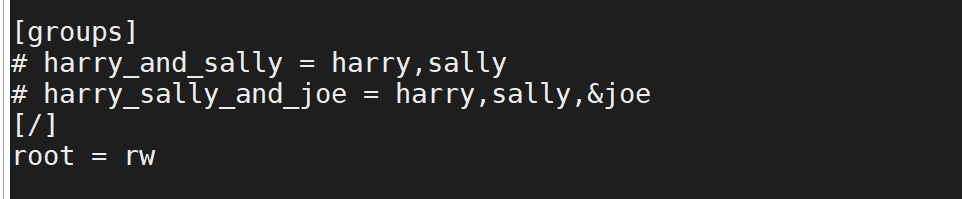
如果设置组的权限
创建了2个分组,分组1的用户可读可写,分组2的用户只读,其他组没有权限
[groups]
group1 = admin
group2 = admin1,admin2
[/]
@group1 = rw
@group2 = r
* =
vi passwd
root = 123 用户密码是123
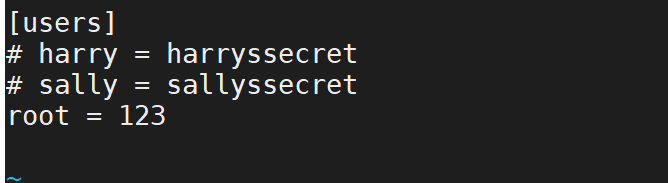
vi svnserve.conf
anon-access = none#匿名用户没有权限
auth-access = write #授权用户可写
password-db = passwd #使用哪个文件作为账号文件
authz-db = authz #使用哪个文件作为权限文件
5、启动svn
svnserve -d -r /svnData
-d 守护进程 -r 在后台执行
6、将svn上的内容下载到本地
打开在本地新建文件夹 svnData
右键选择SVN Checkout
输入URL svn://192.168.232.230/projects/testSvn
新建的资源库目录是/svnData,从下一级目录projects开始
输入用户名和密码
这样在生成一个.svn的文件夹
7、将本地文件上传到svn
在e:/svnData下新建一个文件夹20210305-jdbc
右键文件夹20210305-jdbc,选中TortoiseSVN-add
右键文件夹20210305-jdbc,选中SVN commit

右键-TortoiseSVN-Repo-browser 查看
更新内容右键-TortoiseSVN-SVN Update
构建Maven工程
1、解压D:\Program\maven\apache-maven-3.6.1
新建文件夹E:\jarStoreMaven
2、修改配置文件
D:\Program\maven\apache-maven-3.6.1\conf下settings.xml
<localRepository>e:/jarStoreMaven</localRepository>
<mirror>
<id>alimaven</id>
<mirrorOf>central</mirrorOf>
<name>aliyun maven</name>
<url>https://maven.aliyun.com/repository/central</url>
</mirror>
<mirror>
<id>aliyun-maven</id>
<mirrorOf>*</mirrorOf>
<name>aliyun maven</name>
<url>http://maven.aliyun.com/nexus/content/groups/public</url>
</mirror>

3、file-new-project-maven-输入quick选中Create from archetype-搜索quick选中maven-archetype-quickstart
4、GroupId:组id-包、包结构 例如 com.huawei
ArtifactId:工程名 20210311mvn
5、 Maven home directory:安装maven的路径
D:\Program\maven\apache-maven-3.6.1
User setting file:配置文件中setting.xml的路径
D:\Program\maven\apache-maven-3.6.1\conf下settings.xml
6、开始下载 Maven projects need to be imported 选择 Enable Auto-Import
7、依赖关系
<dependency>
<groupId>mysql</groupId>
<artifactId>mysql-connector-java</artifactId>
<version>5.1.38</version>
</dependency>
自动加载mysql包






















 133
133











 被折叠的 条评论
为什么被折叠?
被折叠的 条评论
为什么被折叠?








